Предыдущая Следующая
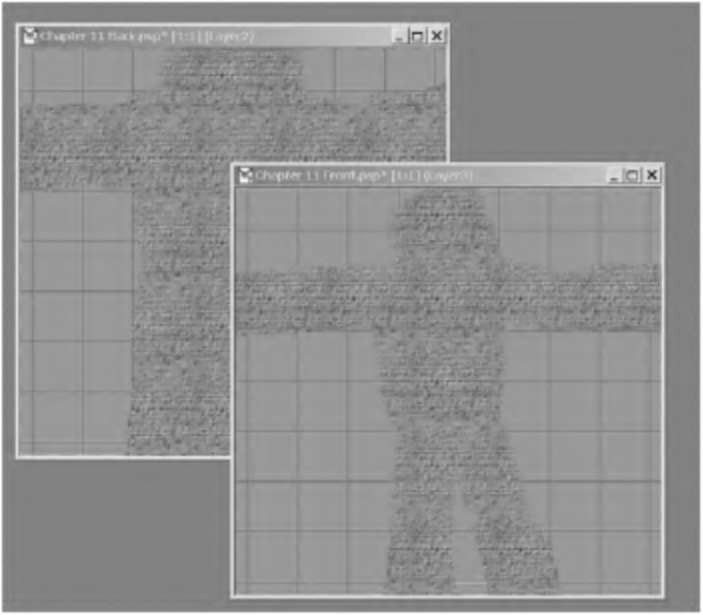 Рис. 23.55. Шаблон начинает превращаться в кожу
Как и модель, эта текстура очень проста. Вы можете добавить к ней любое количество деталей. В нашем примере мы добавим зеленые «глаза» и изменим стиль кистей и обуви.
Чтобы создать глаза, мы изменим настройки инструмента Paintbrush: значение Width должно быть равно 30, значение Hardness - 100, а стиль должен быть «Green Emerald». Поместите кисть в ту точку, где должны располагаться глаза, затем щелкните по одному разу для каждого глаза. Далее измените стиль на Light Streaks и нарисуйте кисти и область ступней для двух изображений. Теперь ваши шаблоны должны выглядеть так, как показано на рис. 23.56.
После того как вы создадите кожу, которая вам нужна, вы можете сохранить ее в формате MilkShape, например JPG. Одновременно при этом изображения будут конвертированы в один слой. Хотя это не повлияет на результат, вы можете удалить нижние слои перед сохранением, чтобы получить более четко нарисованную кожу.
336 Модель для Half-Life
 Рис. 23.56. Создание кожи почти завершено
Формат Half-Life MDL требует, чтобы кожа была сохранена в восьмибитном формате. Вы можете изменить количество цветов в программе Paint Shop Pro: выберите пункты меню Color => Decrease Color Depth (Цвет => Уменьшить глубину цвета).
Импорт в программу MilkShape
После сохранения кожи в формате JPG вы можете вернуться в MilkShape и импортировать изображения в модель. Сначала выберите вкладку Groups. Убедитесь в том, что группа Front выбрана, затем нажмите кнопку Select. Ваша модель должна выглядеть так, как показано на рис. 23.57.
Далее щелкните по вкладке Materials. Нажмите кнопку New, и материал будет создан автоматически. Переименуйте материал на Front и нажмите одну из двух кнопок, на которых написано «None». Выберите в поле Open Image (Открыть изображение) рисунок в формате JPG, который мы создали ранее. Щелкните правой кнопкой мыши по режиму просмотра в левом нижнем углу и убедитесь в том, что он настроен как Textured (Текстурированный). Нажмите кнопку Assign (Задать). Теперь импортированное изображение отобразится внутри модели, как показано на рис. 23.58.
Выберите пункты меню Window => Texture Coordinator Editor. Выберите в двух ниспадающих меню пункты Front. Теперь окно программы должно выглядеть так, как показано на рис. 23.59.
 Создание шаблона 337
 Рис. 23.57. Когда вы нажмете кнопку Select, ваша модель должна выглядеть так, как показано на рисунке
Предыдущая Следующая
|





